 美源会议摄像机MST-EX10-1080快速操作说明
美源会议摄像机MST-EX10-1080快速操作说明
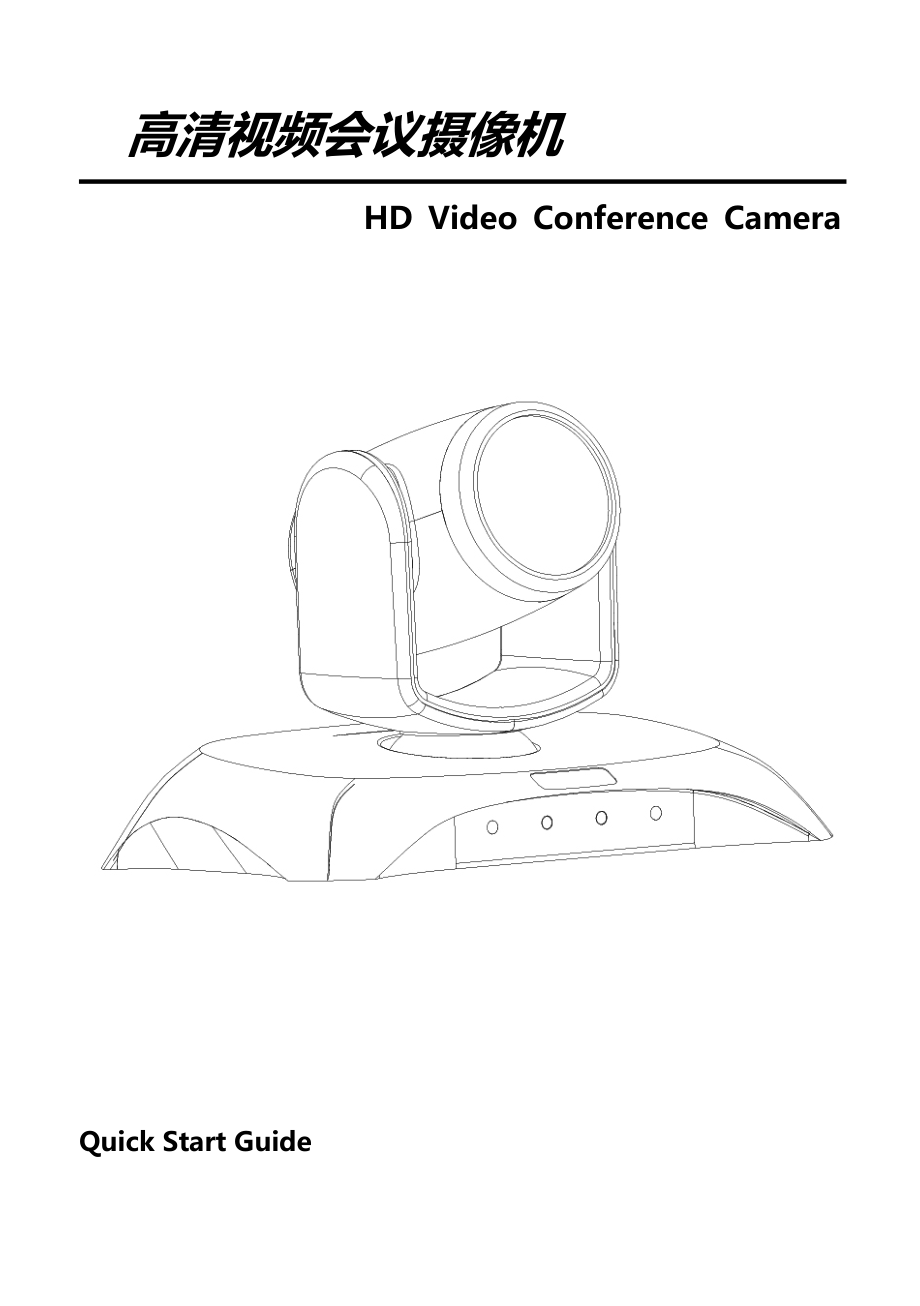


《美源会议摄像机MST-EX10-1080快速操作说明》由会员分享,可在线阅读,更多相关《美源会议摄像机MST-EX10-1080快速操作说明(36页珍藏版)》请在装配图网上搜索。
1、编号:时间:2021年x月x日书山有路勤为径,学海无涯苦作舟页码:第- 35 -页 共36页高清视频会议摄像机HD Video Conference CameraQuick Start Guide 目 录一,注意事项与清单- 2 -1.1注意事项- 2 -1.2装箱清单- 3 -1.3吸顶安装示意图- 4 -1.4注意事项- 4 -1.5安装前注意事项- 4 -二、主要特性和功能- 6 -2.1会议摄像机云台功能- 6 -2.2会议摄像机镜头功能- 7 -2.3接口面板视图- 8 -2.4接口位置及功能- 9 -2.4.1 VISCA RS-232C IN说明- 9 -2.4.2 VISCA
2、RS-232C OUT说明- 10 -2.4.3RS-422说明- 10 -2.5拨码开关设定- 11 -2.5.1拨码开关视图- 11 -2.5.2地址码设定(SW1)- 11 -2.5.3波特率、通信方式设定(SW2)- 12 -2.5.4控制协议设定(SW2)- 13 -2.5.5红外遥控接收地址设定(SW2)- 13-2.6遥控器- 14 -2.6.1遥控器外形- 14 -2.6.2遥控器说明- 15 -三、会议摄像机操作指南- 18 -3.1会议摄像机的连接- 18 -3.2控制键盘基本操作- 19 -3.3特殊预置位功能- 19 -四、以AMCAP软件应用为例- 21 -五、以会议
3、软件应用为例- 24 -六、技术参数- 26 - 视频会议摄像机概述 视频会议摄像机是集成了高清晰度彩色摄像机、全方位视频智能云台以及多协议解码器于一体化产品。本产品采用一体化集成设计方案,结构精巧、紧凑、强度高、易于快速装卸、散热性能好,驱动部分采用精密平稳电机,运转平稳、定位准确。一,注意事项与清单1.1注意事项 在安装和使用视频会议摄像机前,请仔细阅读本说明书。在运输、存储、安装及使用过程中要防止重压、剧烈震动、浸泡等对产品造成损坏。 安装视频会议摄像机时,请安装于具有足够承受力的位置,对各个组件要轻拿轻放,避免用手直接触摸会议摄像机外壳,以免外壳划伤。 安装使用中必须严格遵守国家和地区
4、各项电气安全标准,配用本机自带的专用电源,RS-422及视频信号在传输中应与强电设备保持足够的距离,必要时要做好防雷、防浪涌等防护措施。 不要在超出本产品限定的温度、湿度以及电源规格的状况下使用(详细数据请参阅会议摄像机指标)。 在使用摄像机时,不要妨碍摄像机周围空气流通,防止热量聚集导致摄像机损坏。 请不要擅自拆卸会议摄像机,里面无用户可自行维修的零件,本产品的安装和维修工作均应由具有专业资格的人员来完成。 不要用化学活性强烈的或有腐蚀的洗涤剂清洗本机主体,清理脏污时应使用干布或中性清洗剂,镜头上的灰尘要用专用镜头纸擦拭。 任何时候都不要将摄像头瞄准强光物体,否则会造成镜头中的感光器件损伤。
5、1.2装箱清单1、USB2.0高清会议摄像机2、DC 12V/2A适配电源3、产品用户手册、驱动光盘4、USB2.0数据线(5m)、RS232C串口控制线5、安装支架及螺丝6、遥控器(不含电池)1.3吸顶安装示意图使用所提供的吊装支架和固定螺丝,把摄像机安装到天花板上;在安装摄像机时,要安装在水平的天花板上。如果必需在带有斜度的,或不平的天花板上安装,要确保安装摄像机的地方与水平面的角度在15度的范围内。1.4注意事项如果在天花板上安装摄像机,须委托有经验的承建者或安装者进行安装。如果在天花板上安装摄像机,要确保天花板有足够的强度,能够承受摄像机与天花板支架的重量。如果天花板的强度不够,摄像机
6、就有可能跌落,从而造成严重损坏。应定期进行检查,至少一年一次,以确保连接没有松动。如果条件允许,应多次进行定期检查。1.5安装前注意事项在确定会议摄像机的拍摄方向之后,进行打孔,以便安装吊装支架与固定螺丝。1、将摄像机吸顶支架,用标配的螺丝固定在天花板上面;2、将摄像头插入吸顶支架上面,并拿螺丝固定;二、主要特性和功能2.1会议摄像机云台功能1、水平360度连续旋转,垂直向上45度、向下45度旋转。转速可调,具备图像翻转功能,不管摄像机正立或倒装,图像总能为正。2、可设置及调用预置点。定位精度可达+0.15,本智能会议摄像机支持64个预置点。3、当会议摄像机出现意外情况,可通过调Reset键使
7、摄像机恢复至出厂设置并重启。4、自动巡航:每次启动巡航时,可设定预置点停留的时间。本机支持4条巡航路径,每条路径可存储16个预置点。5、区间扫描:可方便快捷的通过控制键盘或遥控器预先设定左限位和右限位,实现会议摄像机在左右限位之间以设定的速度进行水平区间往复扫描。6、水平全角度扫描:通过遥控器预先设置扫描速度,会议摄像机以设定速度进行水平全角度往复扫描。7、数据断电记忆:断电重启后自动恢复断电前的数据。8、内置多协议解码器,波特率及会议摄像机地址通过拨码开关设置,控制信号可通过拨码开关选择RS-422或RS-232C传输,也可以通过USB进行传输(选配)。9、USB2.0视频输出接口。2.2会
8、议摄像机镜头功能1、放大倍数控制:可以通过遥控器或控制键盘调整画面的远近。2、聚焦控制:系统默认为自动聚焦,用户可以通过遥控器实现手动聚焦。3、光圈控制:系统默认为自动光圈。4、自动背光补偿。5、自动白平衡。6、速度匹配功能:根据摄像机当前的焦距长短自动调整手动控制速度,摄像机的放大倍数越大,其手动控制速度越慢,以保证能快速对准目标。2.3接口面板视图1、DC IN 12V:电源输入接口。2、VISCA RS-232C OUT:VISCA输出端口,连接多台会议摄像机时,可将该接口与另一台会议摄像机的VISCA输入接口进行菊花链连接。3、VISCA RS-232C IN:VISCA输入端口,使用
9、RS-232C与计算机连接。当用户将多台会议摄像机连接时,可将该菊花接口与当前会议摄像机的VISCA输出接口进行菊花链连接。4、IR:遥控传感器,用于遥控器信号接收。5、RS-422控制端口:使用RS-422与计算机或控制键盘连接。6、USB2.0:USB2.0视频输出接口及控制接口(选配)。2.4接口位置及功能 2.4.1 VISCA RS-232C IN说明指针序号对应功能1DTR IN2DSR IN3TXD IN4GND5RXD IN6GND7IR Commander Signal OUTPUT8NO Connection2.4.2VISCA RS-232C OUT说明指针序号对应功能1
10、DTR OUT2DSR OUT3TXD OUT4GND5RXD OUT6GND782.4.3RS-422说明 指针序号对应功能1TXD IN-2TXD IN+3GND4RXD IN+(RS485+)5RXD IN-(RS485-)RS422接线图2.5拨码开关设定2.5.1拨码开关视图2.5.2地址码设定(SW1)摄像机地址SW1拨码开关状态DIP-1DIP-2DIP-3DIP-4DIP-5DIP-6DIP-71ONOFFOFFOFFOFFOFFOFF2OFFONOFFOFFOFFOFFOFF3OFFOFFONOFFOFFOFFOFF4OFFOFFOFFONOFFOFFOFF5OFFOFFOF
11、FOFFONOFFOFF6OFFOFFOFFOFFOFFONOFF7OFFOFFOFFOFFOFFOFFON2.5.3波特率、通信方式设定(SW2)波特率拨码 1通信方式拨码 29600bps OFF RS-232OFF38400bpsONRS-422ON 2.5.4控制协议设定(SW2)控制协议SW2拨码开关状态(3-4位)拨码 3拨码 4VISCAOFFOFFPELCO-DONOFFPELCO-POFFONPELCO-P(2)ONON2.5.5红外遥控接收地址设定(SW2)遥控器地址SW2拨码开关状态(5-6位)拨码 5拨码 6IR 1OFFOFFIR 2ONOFFIR 3OFFONIR
12、4ONON注:以上所有拨码设置,均需在断电后执行方有效,通电时拨动无效。2.6遥控器2.6.1遥控器外形2.6.2遥控器说明序号区域名称区域按键对应功能1电源开关会议摄像机电源开关2摄像机选择按钮选择红外遥控器要控制的摄像机3预置位功能区选择预置位序号设置预置位调用预置位4旋转速度控制区选择摄像机转动速度5云台控制区控制摄像机向上转动控制摄像机向下转动控制摄像机向左转动控制摄像机向右转动启动摄像机水平扫描6快速变倍控制区摄像机镜头快速变倍放大摄像机镜头快速变倍缩小7云台功能区设置边界扫描左边界启动边界扫描启动预置位巡航设置边界扫描右边界图像倒立摄像机回到原点工作电源频率切换(本机不可用)清除预
13、置位8复位按钮恢复出厂设置并重启摄像机9聚焦控制区镜头自动聚焦镜头手动聚焦镜头聚焦到远处镜头聚焦到近处10OSD菜单区调用摄像机OSD参数(本机不支持)调用机芯OSD参数(本机不支持)11慢速变倍区摄像机镜头慢速变倍放大摄像机镜头慢速变倍缩小注:如果遥控器不能使用,可能是由于电池耗尽,请更换新的电池。三、会议摄像机操作指南3.1会议摄像机的连接 3.2控制键盘基本操作控制键盘可以实现对会议摄像机的全部控制,包括方向转动、设置调用预置位、设置启动巡航、设置启动扫描等(参照所用键盘说明书)。状态名称对应功能摇杆向上镜头向上转动摇杆向下镜头向下转动摇杆向左镜头向左转动摇杆向右镜头向右旋转摇杆左旋转镜
14、头变倍缩小摇杆右旋转镜头变倍放大3.3特殊预置位功能以下预置位为系统保留用,因此用户不能设置,只能调用,当调用如下预置位时,系统会有特殊的功能。预置位号特殊功能79保存水平扫描姿势80保存区间扫描姿势81重新启动84图像镜像 开启/关闭85图像冻结 开启/关闭861号巡航路径015预置位 开启/关闭872号巡航路径1631预置位 开启/关闭883号巡航路径3247预置位 开启/关闭894号巡航路径4863预置位 开启/关闭90图像倒立94恢复出厂设置并重新启动96会议摄像机回到原点97启动水平区间扫描99启动360水平扫描四、以AMCAP软件应用为例1. 打开随机光盘中的AMCAP.exe软件
15、,选择“装置”中的,“USB2.0 Camera”,(如下图)再选择“选项”“预览”,如下图所示,即可预览图像。如果帧率不够,首先检查“工具”中的“设定速度”里面的“Use Frame Rate”是否打勾,如打勾请去掉。(如下图) 如需更改不同的分辨率和帧率观看图像,请选择“选项”里面的“视频设定”(如下图)在弹出“视频设定”对话框中,就可以修改分辨率和帧率等;(如下图)五、以会议软件应用为例1、将会议摄像机正常与电脑连接后,打开会议软件;选择“系统”“音视频参数设置”如下图:2、在“音视频设置”对话框中,“采集设备”请选择“USB2.0 Camera”;在“音频”“图像大小”选择(1280*
16、720),“平均码流”选择(512kbps),“图像帧率”选择(30);(如下图):3、设置完毕后,即可通过会议软件进行网络远程多方视频通话;六、技术参数型号1080P高清10倍光学变焦传感器1/2.9 CMOS有效像素210万像素 1920 x 1080白平衡自动/手动增益控制自动/手动背光补偿on/off光圈自动支援解像度1080P(1920x1080)720P(1280x720)支援速度1080P:30fps最低照明度彩色:0.1Lux 黑白:0.01Lux镜头10倍光学变焦镜头视频输出接口USB 2.0通信控制接口RS-232、RS-422、USB转RS232(选配)控制协议VISCA
17、、PELCO-D、PELCO-P波特率9600/38400bps巡航线路4条预置位64个速度匹配4种转速可选 / 根据镜头放大倍数决定转速图像翻转支持图像水平、垂直翻转自动水平扫描支持边界扫描360连续遥控器IR无线遥控P/T/Z水平视角57.6焦距f=4.7mm47mm曝光自动变焦10x光学变焦White Balance自动/手动信噪比50dB(AGC OFF)左右转动角度(Pan) +/-180(0 360)上下转动角度(Tilt) +/-45(0 90)Pan / Tilt 速度60-120/sec电源DC 12V 2A产品尺寸250 x 160 x160mm产品重量850g/1600g(包装前后)缆线长度USB视频线5米第 - 35 - 页 共 36 页
- 温馨提示:
1: 本站所有资源如无特殊说明,都需要本地电脑安装OFFICE2007和PDF阅读器。图纸软件为CAD,CAXA,PROE,UG,SolidWorks等.压缩文件请下载最新的WinRAR软件解压。
2: 本站的文档不包含任何第三方提供的附件图纸等,如果需要附件,请联系上传者。文件的所有权益归上传用户所有。
3.本站RAR压缩包中若带图纸,网页内容里面会有图纸预览,若没有图纸预览就没有图纸。
4. 未经权益所有人同意不得将文件中的内容挪作商业或盈利用途。
5. 装配图网仅提供信息存储空间,仅对用户上传内容的表现方式做保护处理,对用户上传分享的文档内容本身不做任何修改或编辑,并不能对任何下载内容负责。
6. 下载文件中如有侵权或不适当内容,请与我们联系,我们立即纠正。
7. 本站不保证下载资源的准确性、安全性和完整性, 同时也不承担用户因使用这些下载资源对自己和他人造成任何形式的伤害或损失。
